Instalación en Windows
Por favor, siga las instrucciones para instalar el programa en Windows. Como ejemplo hemos tomado la instalación de AKVIS Coloriage AI. Otros programas de AKVIS se instalan de la misma manera.
¡Atención! Hay que tener los derechos de administrador para instalar el programa en su ordenador.
Antes de instalar el plugin de AKVIS, por favor asegúrase de que el editor de fotos en que quiere instalar el plugin esté cerrado. O ejecute el editor de imágenes después de la instalación del plugin.
- Ejecute el archivo de instalación exe.
- Seleccione el idioma y apriete el botón Instalar para comenzar la instalación.
- Para continuar el proceso de instalación hay que leer el Acuerdo de Licencia.
Active la casilla Acepto los términos del contrato de licencia, si acepta las condiciones del Acuerdo, y apriete el botón Siguiente.
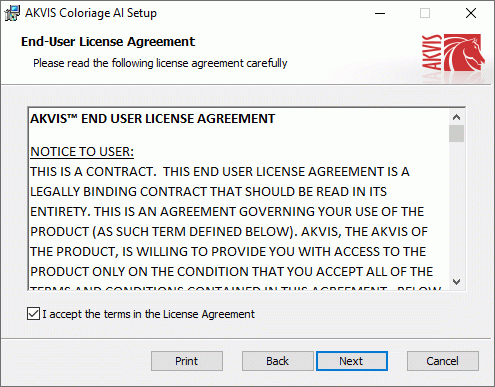
- Para instalar el plugin en su editor de fotos seleccione su programa de la lista.
Para instalar la versión independiente active la casilla Standalone.
Para crear un acceso directo active la casilla Crear un acceso directo en el Escritorio.Apriete el botón Siguiente.
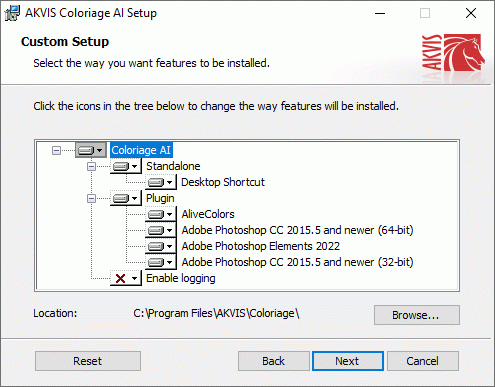
- Pulse el botón Instalar.
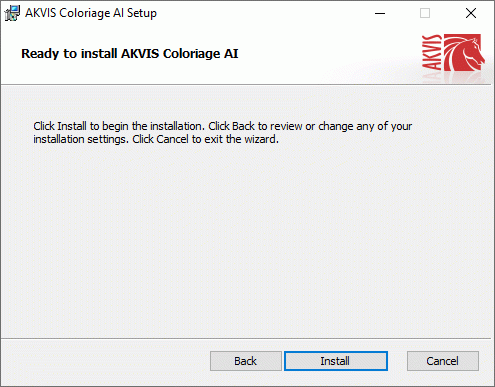
- La instalación comienza.
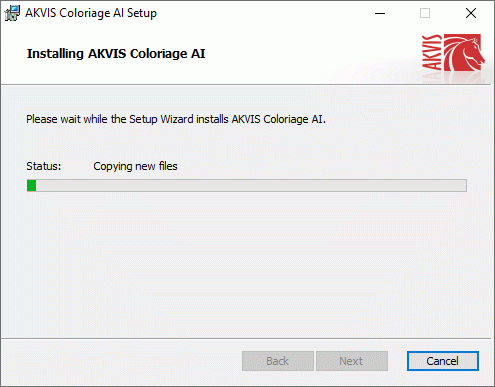
- La instalación está terminada.
Puede suscribirse a Boletin de noticias de AKVIS para recibir información sobre las nuevas versiones, concursos y ofertas especiales. Para eso y confirme que acepta la Política de privacidad y introduzca su dirección de correo electrónico en el campo:
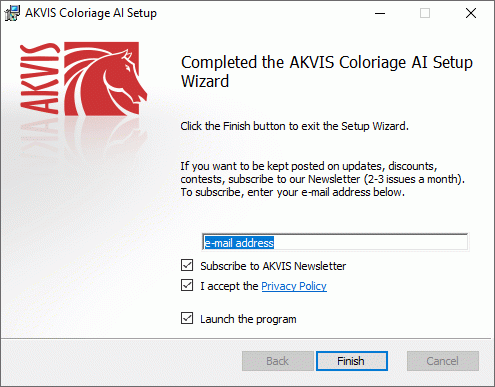
- Pulse Finalizar para cerrar el programa de instalación.
Después de la instalación de la versión standalone, verá el nombre del programa en el menú Inicio y un acceso directo en el escritorio, si durante la instalación se habilitó la opción correspondiente.
Después de la instalación del plugin, verá un punto nuevo en el menú Filtro/Efectos de su programa de retoque fotográfico. Por ejemplo, en Photoshop: Filtro -> AKVIS –> Coloriage AI, en AliveColors: Efectos -> AKVIS –> Coloriage AI.
Nota: Todos los plugins de AKVIS se puede llaman del menú Filtro/Efectos, excepto AKVIS Magnifier AI.
Para llamar el plugin Magnifier AI en Photoshop use el comando Archivo -> Automatizar -> AKVIS Magnifier AI y en Photoshop Elements el comando Archivo -> Herramientas de automatización-> AKVIS Magnifier AI. El plugin no funciona con otros editores de imágenes. A diferencia de otros plugins de AKVIS, para usar el plugin Magnifier AI debe tener dos archivos en la carpeta Plugins: 8li y 8bf.
¡Atención! En caso de que el plugin no aparece en filtros de su editor de fotos, copie el archivo 8bf desde la carpeta de AKVIS en la carpeta Plugins del editor. Para que el plugin Magnifier AI funcione, debe tener dos archivos en la carpeta Plugins: 8li y 8bf.
Consulte estas instrucciones: como installar plugins en AliveColors, Adobe Photoshop, Corel PaintShop Pro, PhotoImpact, GIMP o Xara Xtreme. Si todavía tiene problemas, por favor escríbanos.
